Материнская плата MSI X99A XPower Gaming Titanium: топовое игровое решение «второй волны» на чипсете Intel X99
Мы продолжаем наши регулярные обзоры новых материнских плат второго поколения на старом чипсете Intel X99. И сегодня на повестке дня — одна из топовых моделей компании MSI. MSI X99A XPower Gaming Titanium относится к игровой серии MSI Enthusiast Gaming, но не стоит пытаться понять, почему эта или какая-то другая плата относится именно к игровой серии, да еще и к категории Enthusiast Gaming. Там, где начинается маркетинг, логика заканчивается. И это камень не только в огород MSI — то же самое справедливо в отношении всех китайских производителей материнских плат (Asus, Gigabyte и кто там еще остался).
Итак, давайте познакомимся с новинкой поближе.

Комплектация и упаковка
Плата MSI X99A XPower Gaming Titanium поставляется в картонной коробке серебристого цвета, на которой нанесено название платы и перечислены все ее особенности.

Комплектация этой платы очень богатая и вполне соответствует понятию топового продукта. Кроме традиционной инструкции пользователя в комплект поставки входят два DVD-диска с программным обеспечением и драйверами, десять SATA-кабелей (все разъемы с защелками, четыре кабеля имеют угловой разъем с одной стороны), четыре мостика SLI (две пары мостиков разных размеров), заглушка задней панели платы, два кабеля RGB LED (40 см и 60 см) для подключения светодиодной ленты и две выносных антенны для встроенного Wi-Fi-модуля.

Кроме того, имеется набор маленьких кабелей V-Check для подключения к контрольным точкам, которые упрощают измерение напряжений. Есть в комплекте и стикер c логотипом продукции MSI игровой серии, а также набор стикеров для SATA-кабелей.

Конфигурация и особенности платы
Сводная таблица характеристик платы MSI X99A XPower Gaming Titanium приведена ниже, а далее по тексту мы рассмотрим все ее особенности и функциональные возможности.
| Поддерживаемые процессоры |
Intel Core i7 (Haswell-E, Broadwell-E) |
| Процессорный разъем |
LGA 2011-v3 |
| Чипсет |
Intel X99 |
| Память |
8 × DDR4 (до 128 ГБ) |
| Аудиоподсистема |
Realtek ALC1150 |
| Сетевой контроллер |
Intel I218-V |
| Слоты расширения |
2 × PCI Express 3.0×16 |
| SATA-разъемы |
10 × SATA 6 Гбит/с (включая два порта SATA 6 Гбит/с от разъема SATA Express) |
| USB-порты |
1 × USB 3.1 (Type-С) |
| Разъемы на задней панели |
1 × USB 3.1 (Type-C) |
| Внутренние разъемы |
24-контактный разъем питания ATX |
| Форм-фактор |
E-ATX (305×272 мм) |
| Средняя цена |
T-14118636 |
| Розничные предложения | L-14118636–5 |
Форм-фактор
Плата MSI X99A XPower Gaming Titanium выполнена в форм-факторе Extended ATX (305×272 мм), то есть она немного шире, чем стандартная ATX-плата. Для монтажа платы предусмотрены девять стандартных отверстий.


Чипсет и процессорный разъем
Плата MSI X99A XPower Gaming Titanium основана на чипсете Intel Х99 и поддерживает процессоры c кодовым наименованием Haswell-E и Broadwell-E с разъемом LGA 2011-v3.


Память
Для установки модулей памяти на плате MSI X99A XPower Gaming Titanium предусмотрено восемь DIMM-слотов, что позволяет устанавливать по два DDR4-модуля на каждый из четырех каналов памяти с максимальным объемом до 128 ГБ (при использовании 16-гигабайтных модулей памяти).

Слоты расширения, разъемы M.2 и U.2
Для установки видеокарт или плат расширения на материнской плате MSI X99A XPower Gaming Titanium имеется пять слотов с форм-фактором PCI Express 3.0×16 и один слот PCI Express 2.0×1.

Со слотом PCI Express 2.0×1 все просто — он реализован с использованием чипсетной линии PCIe 2.0.
А вот слоты с форм-фактором PCI Express 3.0×16 реализованы на базе процессорных линий PCIe 3.0, а режим работы этих слотов зависит от того, какой процессор устанавливается на плате. Напомним, что процессоры Haswell-E и Broadwell-E существуют в вариантах с 40 и 28 линиями линиями PCIe 3.0.
Вообще, в таблице технических характеристик платы MSI X99A XPower Gaming Titanium указываются следующие возможные режимы работы слотов: x16/x0/x0/x0/x0, x16/x0/x0/x16/x0, x16/x0/x0/x16/x8, x8/x8/x0/x16/x8 для процессора с 40 линиями PCIe 3.0 и x16/x0/x0/x0/x0, x16/x0/x0/x8/x0, x8/x8/x0/x8/x0, x8/x8/x0/x8/x4 для процессора с 28 линиями PCIe 3.0. Если внимательно посмотреть на эти режимы работы, то можно заметить, что третий слот всегда не задействован. То есть если ориентироваться на документацию производителя, то может создаться впечатление, что третий слот просто пустышка. На самом деле, это не так и дело в том, что приводимая в таблице спецификации информация просто не совсем корректная. В данном случае речь идет об оптимальных режимах работы слотов при установке от одной до четырех видеокарт. Причем несмотря на наличие пяти слотов с форм-фактором PCI Express 3.0×16, плата поддерживает установку только четырех видеокарт с возможностью их объединения по технологии Nvidia SLI или AMD CrossFire. В руководстве пользователя имеется подробная таблица возможных режимов работы слотов из которой следует, что третий слот тоже может использоваться.
Итак, сначала рассмотрим ситуацию, когда устанавливается процессор с 40 линиями PCIe 3.0. В этом случае, режим работы слотов следующий: первый (от процессорного разъема) слот переключаемый и может работать в режимах x16 и x8. Второй и третий слоты работают в режиме x8. Четвертый слот работает только в режиме x16, а пятый слот — в режиме x8. Режимы работы всех слотов следующие: x16/x0/x0/x0/x0, x16/x0/x0/x16/x0 или x8/x0/x8/x0/x0, x16/x0/x0/x16/x8 или x8/x8/x0/x16/x0, x8/x8/x0/x16/x8. Как видим, есть варианты, когда может задействоваться третий слот. Причем нетрудно заметить, что первый слот разделяет 8 линий PCIe 3.0 со вторым и третьим слотом, а второй и третий слот полностью разделяемы.
Правда, не очень понятно, почему, к примеру, не может быть реализован режим x8/x0/x8/x16/x8 в случае четырех видеокарт (есть только режим x8/x8/x0/x16/x8). Или почему в варианте с одной видеокартой ее нельзя установить в четвертый слот, то есть реализовать режим x0/x0/x0/x16/x0. По всей видимости, эти режимы (равно как и некоторые другие) просто не стали вписывать в таблицу. Во всяком случае, мы экспериментировали с одной видеокартой, и в какой бы слот ее ни вставляли, все работает. То есть в варианте с одной видеокартой, кроме указанного режима x16/x0/x0/x0/x0, допустимы еще режимы x0/x8/x0/x0/x0, x0/x0/x8/x0/x0, x0/x0/x0/x16/x0 и x0/x0/x0/x0/x8.
Тем не менее, вопрос о том, зачем потребовалось делать пять слотов форм-фактором PCI Express 3.0×16, остается открытым. Это особенно интересно, если учесть, что все равно можно установить лишь четыре видеокарты, а расстояние между вторым и третьим, а также третьим и четвертым слотом таково, что не допускает установку двухслотовых видеокарт без блокирования одного из слотов.
Если устанавливается процессор с 28 линиями PCIe 3.0, то в этом случае возможны следующие режимы работы слотов: x16/x0/x0/x0/x0, x16/x0/x0/x8/x0 или x8/x0/x8/x0/x0, x8/x8/x0/x8/x0, x8/x8/x0/x8/x4. В данном варианте второй и третий слот также полностью разделяемы.
На базе процессорных линий PCIe 3.0 реализованы не только слоты PCI Express 3.0×16, но также разъемы M.2 и U.2.

Разъем M.2 на плате довольно «хитрый». Прежде всего, отметим, что разъемы M.2 и U.2 разделяемы по линиям PCIe 3.0, Причем эти разъемы поддерживают устройства PCIe 3.0×4.
Кроме того, по линиям PCIe 3.0 разъемы M.2/U.2 разделяемы с четвертым слотом c форм-фактором PCI Express 3.0×16 (напомним, что этот слот работает в режиме x8 в случае процессора с 40 линиями PCIe 3.0 и в режиме x4 в случае процессора с 28 линиями PCIe 3.0). То есть можно использовать либо один из разъемов M.2/U.2 в режиме PCIe 3.0×4, либо четвертый слот c форм-фактором PCI Express 3.0×16.
Разъем M.2, кроме этого, поддерживает накопители с интерфейсом SATA 6 Гбит/с и, что самое главное, он может переключаться на две чипсетных линии PCIe 2.0. То есть хотя разъемы M.2 и U.2 и разделяемы по линиям PCIe 3.0, они могут работать одновременно. Если разъем U.2 используется в режиме PCIe 3.0×4, то разъем M.2 может работать в режиме PCIe 2.0×2 или SATA. Кроме того, если задействуется четвертый слот c форм-фактором PCI Express 3.0×16, то разъем M.2 может работать в режиме PCIe 2.0×2 или SATA.
Предполагаемая упрощенная схема разделения линий PCIe 3.0 для случая процессора с 40 линиями PCIe 3.0 представлена далее. Упрощенной эта схема является в том смысле, что здесь не учитываются недопустимые по данным производителя (если, конечно, эти данные верны) режимы работы слотов.
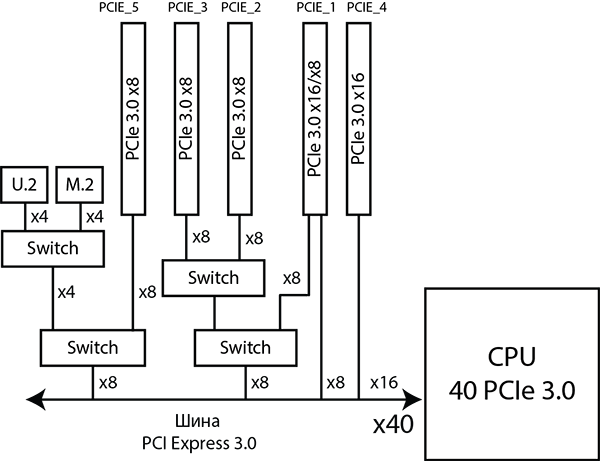
Упрощенная схема разделения линий PCIe 3.0 для случая процессора с 28 линиями PCIe 3.0 представлена далее.
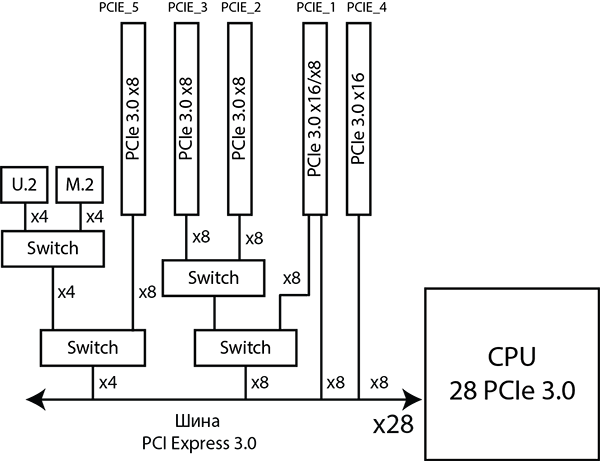
На схемах реализации слотов с форм-фактором PCI Express x16 хорошо видно, что в реальности их не пять, а только четыре. Просто два соседних слота (второй и третий) полностью разделяемы друг с другом, то есть можно использовать либо второй, либо третий слот. Зачем этот слот вообще нужен — для нас осталось загадкой. Видимо, он тут просто для красоты. Пять слотов — это круче, чем четыре. Вот и все объяснение.
SATA-порты и разъем SATA Express
Для подключения накопителей или оптических приводов на плате предусмотрено в совокупности десять портов SATA 6 Гбит/с. Это восемь отдельных портов SATA 6 Гбит/с и еще два порта SATA 6 Гбит/с в составе разъема SATA Express.
В разъеме SATA Express, кроме двух портов SATA 6 Гбит/с задействуется еще и два чипсетных порта PCIe 2.0
Все порты SATA 6 Гбит/с реализованы на базе интегрированного в чипсет Intel X99 контроллера. Шесть из десяти портов SATA 6 Гбит/с поддерживают возможность создания RAID-массивов уровней 0, 1, 5, 10 (ограничение чипсета). Отметим, что разъем SATA Express и еще два отдельных порта SATA выполнены вертикально.

USB-разъемы
Для подключения всевозможных периферийных устройств на плате предусмотрено 11 портов USB 3.0, два порта USB 3.1 и 7 портов USB 2.0. Понятно, что реализовать такое количество портов USB только лишь средствами чипсета Intel X99 невозможно, поскольку сам чипсет поддерживает только до 14 портов USB из которых до 6 портов могут быть портами USB 3.0. Поэтому на плате применяются дополнительные USB-контроллеры.
Все семь портов USB 2.0 реализованы на базе чипсета Intel X99, причем три порта выведены на заднюю панель платы, а для подключения еще четырех портов на плате имеется два разъема.

Пять портов USB 3.0 реализованы на базе чипсета Intel X99. Отметим, что в документации к плате порты USB 3.0 обозначаются как USB 3.1 Gen1, что формально правильно, но может вводить в заблуждение, а потому мы будем обозначать их как порты USB 3.0. Из этих пяти портов два выведено на заднюю панель платы, еще один порт с разъемом Type-C находится на самой плате, а для подключения оставшихся двух портов на плате имеется соответствующий разъем.
Еще четыре порта USB 3.0, выведенные на заднюю панель платы, реализованы на базе четырехпортового контроллера VIA VL805, который подключается к чипсету по одной линии PCIe 2.0.
Далее, на плате имеется два контроллера ASMedia ASM1142. На базе одного контроллера реализовано два порта USB 3.1, которые выведены на заднюю панель платы (разъемы Type-A и Type-C), а на базе другого контроллера реализовано два порта USB 3.0, для подключения которых на плате имеется соответствующий разъем. Оба контроллера ASMedia ASM1142 подключены к чипсету по двум линиям PCIe 2.0.
Напомним, что контроллер ASMedia ASM1142 может подключаться к чипсету по одной или двум линиям PCIe 2.0/3.0. Этот контроллер реализует два порта USB 3.⅓.0. И, естественно, возникает вопрос, почему при наличии двух контроллеров ASMedia ASM1142 реализовано только два, а не четыре порта USB 3.1? Тем более, что порты USB 3.1 обратно совместимы с USB 3.0. Одним словом, странно это.
Сетевой интерфейс
Для подключения к сегменту локальной сети на плате MSI X99A XPower Gaming Titanium реализован гигабитный сетевой интерфейс на базе PHY-контроллера (контроллер физического уровня) Intel I218-V (используется контроллер MAC-уровня, интегрированный в чипсет).
Кроме того, имеется интегрированный двухантенный модуль Wi-Fi + Bluetooth на основе чипа Intel Dual Band Wireless-AC 8260. Это двухдиапазонный (2,4 и 5 ГГц) модуль с поддержкой протоколов 802.11a/b/g/n/ac.



Как это работает
Если посчитать количество контроллеров, разъемов и слотов, использующих линии (порты) PCIe 2.0 чипсета Intel X99, то получится следующая картина.
Под слот PCI Express 2.0×1 требуется один порта PCIe 2.0. Еще два порта PCIe 2.0 требуется под сетевой контроллер Intel I218-V и модуль беспроводной связи Intel Dual Band Wireless-AC 8260. Кроме того, разъем SATA Express — это еще два порта PCIe 2.0. Есть еще USB 3.0 контроллер VIA VL805, который подключается по одной линии PCIe 2.0 и два контроллера ASMedia ASM1142, каждый из которых подключен по двум линиям PCIe 2.0. Также нужно учесть наличие разъема M.2, который может переключаться на две линии PCIe 2.0. В результате получаем, что всего требуется 12 чипсетных портов PCIe 2.0.
Напомним, что в чипсете Intel X99 общее количество портов PCIe 2.0 не может превышать восьми, причем суммарно может быть не более 22 высокоскоростных порта ввода/вывода (PCIe 2.0, SATA 6 Гбит/с, USB 3.0). Из 22 высокоскоростных портов ввода/вывода 18 портов строго фиксировано: это четыре порта USB 3.0, шесть портов PCIe 2.0 и восемь портов SATA 6 Гбит/с. А вот еще четыре порта можно переконфигурировать: два из них могут работать либо как USB 3.0, либо как PCIe 2.0, а еще два других — как PCIe 2.0 или SATA 6 Гбит/с.
Ну, а теперь, с учетом сказанного, давайте попробуем разобраться, как все это реализовано на на плате MSI X99A XPower Gaming Titanium.
В принципе, здесь все очень просто. Дело в том, что разъем M.2, разъем SATA Express и два порта USB 3.0 на базе контроллера ASMedia ASM1142 разделяемы друг с другом и на все эти разъемы и порты требуется лишь два чипсетных высокоскоростных порта PCIe 2.0/SATA.
Если, к примеру, используются два порта SATA, входящие в состав разъема SATA Express, то будут недоступны два порта USB 3.0 на базе контроллера ASMedia ASM1142, а также разъем M.2 (и в режиме SATA, и в режиме PCIe 2.0×2).
С учетом указанного разделения всего потребуется ровно 8 чипсетных портов PCIe 2.0 и 21 высокоскоростной порт ввода/вывода.
Схема платы MSI X99A XPower Gaming Titanium показана на рисунке.
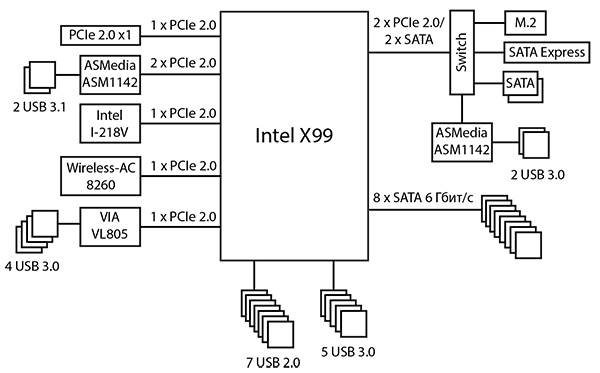
Дополнительные особенности
Если говорить о дополнительных особенностях платы MSI X99A XPower Gaming Titanium, то их достаточно много.
Начнем с того, что на плате имеются кнопки включения и перезагрузки. Имеется и индикатор POST-кодов, который, кроме свое традиционной функции, выполняет и еще одну. После загрузки системы этот индикатор отображает температуру процессора.
Кроме того, есть отдельная кнопка Discharge, нажатие на которую аналогично выниманию батарейки из платы.
На заднюю панель платы выведена кнопка Clear CMOS для сброса настроек BIOS, а на самой плате имеется двухконтактная перемычка с аналогичной функцией.
Есть на плате и специальный поворотный восьмипозиционный переключатель Game Boost Knob, предназначенный для разгона процессоров Broadwell-E путем изменения коэффициента умножения. Этот переключатель уже знаком нашим читателям по плате MSI X99A Gaming Pro Carbon. Напомним, что позиции переключателя имеют довольно странную нумерацию 0, 1, 2, 4, 6, 8, 10, 11. Чем больше цифра, тем больше увеличение коэффициента умножения.
Разгон процессора можно производить не только с помощью восьмипозиционного переключателя Game Boost Knob. На плате имеются еще две специальные кнопки со знаками »+» и »−», дополненные двухпозиционным переключателем BCLK-Ratio Switch. Переключатель предназначен для задания режима работы кнопок. В положении переключателя Ratio кнопками »+» и »−» можно изменять коэффициент умножения процессора, а в положении переключателя BCLK кнопками »+» и »−» меняется базовая частота BCLK.

Есть и еще две кнопки, ориентированные на разгон процессора. Это кнопка OC_RT1 (OC Retry Button) и OC_FS1 (OC Force Enter BIOS Button), которые уже давно присутствуют на платах MSI, ориентированных на разгон.
При нажатии на кнопку OC_FS1 плата выйдет в BIOS при следующем перезапуске системы.
Назначение кнопки OC_RT1 более туманное. В документации ее назначение описывается так: «When you press and hold this button, the system will keep retrying OC items until it boot up successfully». C одной стороны, все понятно, но в другой стороны — ничего непонятно. То есть непонятно, о каких OC items идет речь. А потому, поясним назначение этой кнопки более подробно.
Если вы производите разгон процессора через настройки BIOS, то есть меняете коэффициент умножения, частоту BCLK и напряжение питания, то никто не гарантирует, что плата загрузится при сделанных изменениях. Но если есть уверенность в том, что при сделанных настройках плата должна грузится, то можно нажать и удерживать кнопку OC_RT1. В этом случае плата будет циклически пытаться перезагружаться с неизменными настройками разгона до тех пор, пока не загрузится успешно. Насколько это актуально? Ну для тех, кто увлекается разгоном, наверное, это полезная «фишка». А вот обычным пользователям, которые, если и разгоняют процессор, то не в ущерб стабильности в работе, это, конечно, не нужно.
Есть на плате и двухконтактная перемычка LN2, которая используется в режиме экстремального разгона процессора. В документации говорится, что кроме перемычки LN2 есть еще и переключатель LN2. Возможно, его действительно хотели сделать (место под него есть), но не сделали.
Еще один переключатель на плате предназначен для выбора микросхема BIOS (на плате две микросхемы BIOS).
Пойдем далее. Есть на плате и четыре переключателя для настройки режимов работы слотов PCI Express. Каждый такой переключатель позволяет заблокировать соответствующий ему слот. Причем один переключатель отвечает за настройку одновременно второго и третьего слотов (как мы уже отмечали, второй и третий слот — это одно и тоже.
И последний переключатель на плате предназначен для настройки режима разделения между пятым слотом с форм-фактором PCI Express x16 и разъемами M.2, U.2, разъемом SATA Express и двумя портами USB 3.0.
Следующая особенность платы MSI X99A XPower Gaming Titanium заключается в том, что все слоты с форм-фактором PCI Express x16, разъем M. 2 и все слоты для установки модулей памяти имеют металлический кожух. Для топовых материнских плат MSI это стандартная «фишка». Конечно, никакого практического смысла в этом нет, но смотрится красиво.
Есть на плате и специальный четырехконтактный разъем, предназначенный для подключения стандартной (12 В) RGB-ленты. Сама лента в комплект не входит (ее можно приобрести на любом строительном рынке), но имеются два кабеля разной длины для подключения RGB-ленты к плате. Такие разъемы сегодня можно встретить на многих моделях плат.
Еще одна особенность платы MSI X99A XPower Gaming Titanium — это наличие контактной колодки для измерения напряжений, что актуально для тех, кто увлекается экстремальным разгоном.
Нельзя не упомянуть и о такой особенности платы, как поддержка технологии USB Flashback+. Данная технология позволяет перепрошивать BIOS без необходимости установки процессора, памяти и видеокарты. Нужно лишь, что бы плата была подключена к блоку питания. Для этого нужно скачать BIOS, переименовать его в MSI.ROM и записать на USB-флешку, отформатированную в FAT32. Далее, эту флэшку нужно подключить с специальному порту USB 2.0 на задней панели платы и нажать на плате кнопку USB Flashback+. После этого начнется процесс перепрошивки BIOS, в процессе которого будет мигать индикатор BIOS Flash. Как только процесс перепрошивки закончится, индикатор BIOS Flash погаснет. В процессе тестирования мы перепрошили BIOS указанным образом и никаких проблем у нас не возникло. Все очень просто.
Система питания
Как и большинство плат, модель MSI X99A XPower Gaming Titanium имеет 24-контактный и 8-контактный разъемы для подключения блока питания. Помимо этого, дополнительно имеется 4-контактный разъем ATX 12 В и периферийный разъем, который рекомендуется задействовать, когда на плату устанавливается несколько видеокарт.
Регулятор напряжения питания процессора на плате является 12-канальным и управляется PWM-контроллером Intersil ISL6388. Сам контроллер Intersil ISL6388 является 6-фазным, а 12 каналов питания получаются за счет использования шести удвоителей фаз Intersil ISL6617CA, которые расположены с обратной стороны платы.
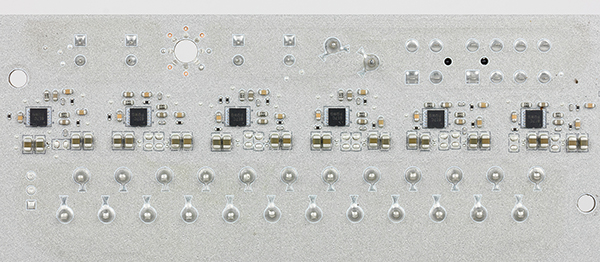
Каждый канал питания основан на DrMOS-чипе с интегрированными MOSFET-транзисторами и драйверами.

Система охлаждения
Для отвода тепла от чипов регулятора напряжения питания процессора на плате имеется отдельный радиатор, расположенный рядом с процессорным разъемом. Этот радиатор связан тепловой трубкой с еще одним радиатором, который расположен между задней панелью платы и слотами памяти. Второй радиатор является просто дополнением к первому.
Есть на плате и отдельный радиатор чипсета, в который встроена подсветка.


Помимо этого, для создания эффективной системы теплоотвода на плате предусмотрено семь четырехконтактных разъемов для подключения вентиляторов кулера процессора, дополнительных корпусных вентиляторов и помпы водяного охлаждения.
Аудиоподсистема
Аудиоподсистема платы MSI X99A XPower Gaming Titanium называется Audio Boost 3.

Аудиотракт основан на HDA-аудиокодеке Realtek ALC1150, а для наушников имеется два отдельных усилителя Texas Instruments OPA1652, что позволяет подключать наушники с импедансом 600 Ом.

На задней панели платы предусмотрено пять аудиоразъемов типа миниджек (3,5 мм) и один оптический разъем S/PDIF (выход). Все элементы аудиотракта изолированы на уровне PCB от других элементов платы, а полупрозрачная граница аудиотракта на плате подсвечивается с обратной стороны установленными вдоль границы светодиодами.

Для тестирования выходного звукового тракта, предназначенного для подключения наушников или внешней акустики, мы использовали внешнюю звуковую карту Creative E-MU 0204 USB в сочетании с утилитой Right Mark Audio Analyzer 6.3.0. Тестирование проводилось для режима стерео, 24-бит/44,1 кГц. По результатам тестирования аудиотракт на плате MSI X99A XPower Gaming Titanium получил оценку «Хорошо». Полный отчет с результатами тестирования в программе RMAA 6.3.0 вынесен на отдельную страницу, далее приведен краткий отчет.
| Неравномерность АЧХ (в диапазоне 40 Гц — 15 кГц), дБ |
+0,03, −0,14 |
Очень хорошо |
| Уровень шума, дБ (А) |
−80,7 |
Хорошо |
| Динамический диапазон, дБ (А) |
80,5 |
Хорошо |
| Гармонические искажения, % |
0,0067 |
Очень хорошо |
| Гармонические искажения + шум, дБ (A) |
−73,9 |
Посредственно |
| Интермодуляционные искажения + шум, % |
0,056 |
Хорошо |
| Взаимопроникновение каналов, дБ |
−74,5 |
Хорошо |
| Интермодуляции на 10 кГц, % |
0,028 |
Хорошо |
| Общая оценка |
Хорошо |
UEFI BIOS и разгонные возможности
На плате MSI X99A XPower Gaming Titanium используется UEFI BIOS MSI Click BIOS 5 с точно таким же интерфейсом, как и на других новых платах MSI (в частности, на плате MSI X99A Gaming Pro Carbon). Описывать его еще раз нет никакого смысла. А потому, мы лучше расскажем об особенностях разгона процессора с использованием кнопок на плате.
Теперь о кнопках »+» и »−». Как мы уже отмечали, выбор режима работы этих кнопок производится специальным переключателем. В одном положении переключателя моно менять частоту BCLK, а в другом — коэффициент умножения процессора. Но для того, что бы воспользоваться этими кнопками, нужно прежде установить утилиту Direct OC. Эта утилита позволяет задавать шаг изменения частоты BCLK. Можно сделать шаг равным 0,1 МГц или 1 МГц. Разгон процессора с использованием кнопок »+» и »−» производится очень просто и, что особенно важно, при изменении коэффициента умножения меняется также и напряжение питания процессора. Для примера отметим, что процессор Intel Core i7–6950X нам удалось разогнать путем изменения коэффициента умножения до частоты 4,3 ГГц (при более высокой частоте все зависало). При этом напряжение питания на процессоре составляло 1,286 В. Не очень высокий результат (наш процессор способен на большее), но, тем не менее. Было замечено, что напряжение питания меняется только до частоты 4,0 ГГц, а вот дальше оно уже не увеличивается. Ну, а для частоты 4,4 ГГц и выше нужно более высокое напряжение питания.
Теперь о разгоне процессора с использованием поворотного восьмипозиционного переключателя Game Boost. Если откровенно, то совсем не впечатляет. Для того, что бы воспользоваться этим переключателем, нужно выключить компьютер, установить переключатель в нужное положение, затем включить компьютер и посмотреть, поддерживается такая частота разгона или нет. Уж больно много телодвижений приходится делать. Разгонять традиционным способом через BIOS получается проще.
В качестве справки отметим, что для процессора Intel Core i7–6950X позиции на тумблере соответствуют следующим частотам:
| Уровень |
Частота, ГГц |
| 0 |
3,0 |
| 1 |
3,6 |
| 2 |
3,7 |
| 4 |
3,9 |
| 6 |
4,1 |
| 8 |
4,3 |
| 10 |
4,4–4,5 |
| 11 |
4,5–4,6 |
Для уровней 10 и 11 частота процессора зависит от числа загруженных ядер.
Выводы
Итак, давайте подведем итог. С одной стороны, по набору всевозможных разъемов, портов и слотов, а также по комплектации плату MSI X99A XPower Gaming Titanium можно отнести к категории топовых решений на базе чипсета Intel X99. Однако стоит учесть, что несмотря на наличие пяти слотов c форм-фактором PCI Express x16, реально их только четыре, то есть одновременно можно использовать только четыре слота. Третий (от процессорного разъема) слот с форм-фактором PCI Express x16 здесь, по большому счету, добавлен просто для красоты.
Непонятен остался и еще один момент. На плате два контроллера ASMedia ASM1142, но базе одного контроллера реализованы два порта USB 3.1, а на базе другого — два порта USB 3.0. Почему бы на базе второго контроллера ASMedia ASM1142 не реализовать также два порта USB 3.1, тем более что они обратно совместимы с портами USB 3.0?
Это то, что касается наших замечаний относительно платы MSI X99A XPower Gaming Titanium. С другой стороны, и слотов PCI Express x16, и портов USB здесь более чем достаточно, и конечно же, эта плата позволяет собирать высокопроизводительные компьютеры.
Кроме того, и это можно считать изюминкой данной модели, плата MSI X99A XPower Gaming Titanium предоставляет в распоряжение пользователя разнообразные средства для разгона системы. Помимо традиционной возможности разгона через BIOS, можно воспользоваться восьмипозиционным переключателем Game Boost Knob или кнопками со знаками »+» и »−», которые позволяют менять коэффициент умножения процессора и частоту BCLK. С этими «фишками» интересно поиграть, однако практического значения они почти не имеют. Ведь для того, чтобы можно было воспользоваться всеми этими прибамбасами, нужно, чтобы плата не устанавливалась в корпус. Для оверклокеров, которые разгоняют процессор с использованием жидкого азота, это нормальный режим эксплуатации платы. Но вряд ли эти оверклокеры станут разгонять процессор с использованием указанных возможностей. А вот для обычных пользователей нормальной является ситуация, когда плата установлена в корпус.
Теперь о главном. Розничная стоимость платы MSI X99A XPower Gaming Titanium на момент анонса статьи колеблется в районе 29 тысяч рублей. Для плат на чипсетах Intel X99 это существенно выше среднего, однако стоимость топовых решений на чипсетах Intel X99 начинается от 25 тысяч рублей, то есть рассмотренная плата MSI выглядит вполне адекватно. Вопрос лишь в том, насколько вам нужна именно топовая плата и отвечает ли MSI X99A XPower Gaming Titanium вашим критериям топового решения.
Эта модель на сайте производителя
Плата предоставлена на тестирование производителем
Полный текст статьи читайте на iXBT
